win7台式电脑键盘按键错乱如何修复 win7键盘鼠标按键错乱怎么办
更新时间:2023-03-24 11:30:34作者:jiang
键盘作为用户在操作win7电脑过程中的重要输入设备,在玩游戏的时候也需要通过键盘进行操作,不过近日有用户在win7系统中进行编辑的时候却发现自己的键盘按键出现了错乱的问题,那么win7台式电脑键盘按键错乱如何修复呢?这里小编就来教大家win7台式电脑键盘按键错乱修复方法。
具体方法:
1、打开开始菜单,点击控制面板。
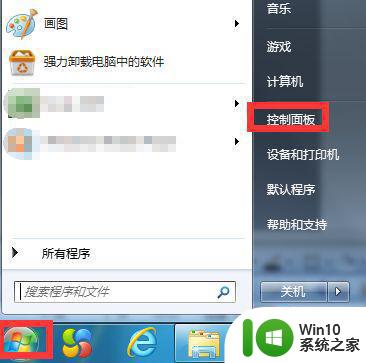
2、弹出对话框,打开类别下拉菜单,点击大图标。
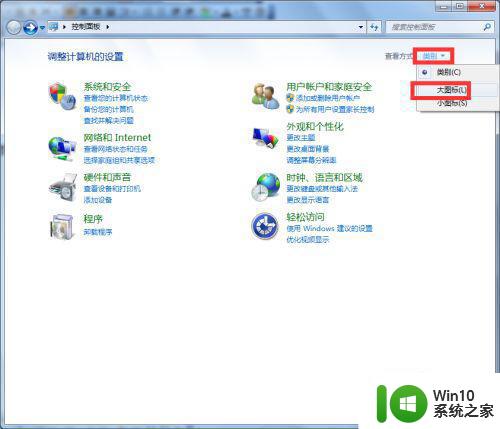
3、进入后,点击键盘。
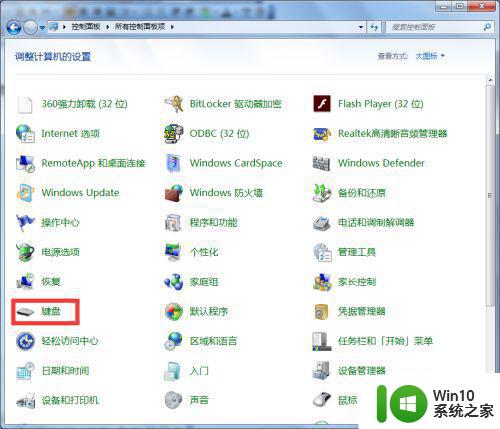
4、弹出对话框,点击硬件。
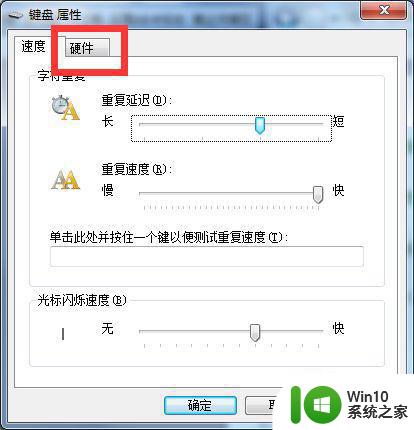
5、选中键盘,点击属性。
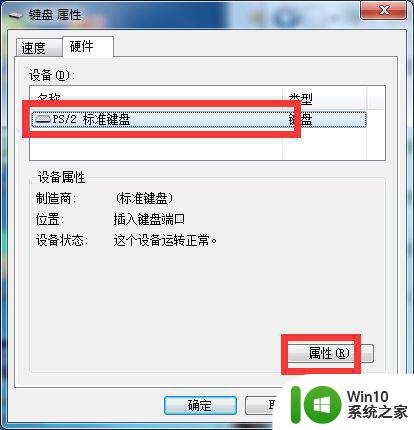
6、弹出对话框,点击驱动程序。
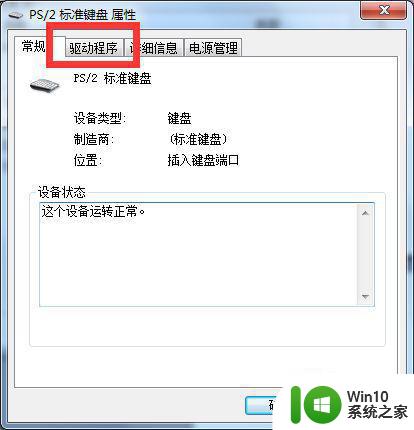
7、点击更新驱动程序,待更新完毕,设置完成。
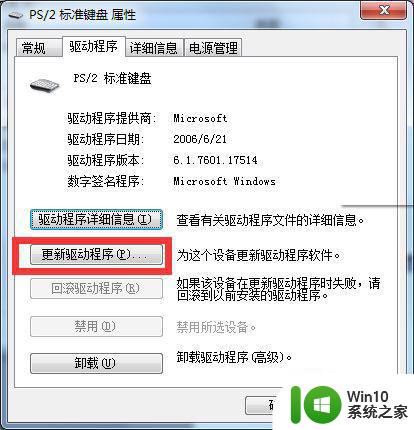
以上就是有关win7台式电脑键盘按键错乱修复方法了,有遇到相同问题的用户可参考本文中介绍的步骤来进行修复,希望能够对大家有所帮助。
win7台式电脑键盘按键错乱如何修复 win7键盘鼠标按键错乱怎么办相关教程
- win7键盘输入乱码怎么办 win7键盘按键反应不灵敏怎么处理
- win7按键精灵输出乱码如何修复 按键精灵w7电脑输出乱码怎么办
- win7台式电脑键盘锁定按什么键解锁 win7台式机键盘锁定是哪个键
- win7键盘按键出现尖叫声修复方法 win7键盘按键有尖叫声怎么解决
- win7按win键没有反应怎么办 win7按win键失灵如何修复
- win7系统如何关闭按键声音 win7如何关闭键盘按键声音
- 无线键盘如何连接台式电脑win7 台式win7怎么连接无线键盘
- win7键盘灯不亮如何解决 win7键盘灯不亮按哪个键恢复
- win7盘符错乱修复方法 win7盘符错乱怎么恢复正常
- win7按错键屏幕突然变窄如何恢复 win7按错键屏幕变窄怎么调
- w7电脑修复键盘按键的方法 w7旗舰版键盘按键失灵怎么处理
- win7键盘失灵按上去哒哒哒响如何处理 Win7键盘按键失灵怎么办
- window7电脑开机stop:c000021a{fata systemerror}蓝屏修复方法 Windows7电脑开机蓝屏stop c000021a错误修复方法
- win7访问共享文件夹记不住凭据如何解决 Windows 7 记住网络共享文件夹凭据设置方法
- win7重启提示Press Ctrl+Alt+Del to restart怎么办 Win7重启提示按下Ctrl Alt Del无法进入系统怎么办
- 笔记本win7无线适配器或访问点有问题解决方法 笔记本win7无线适配器无法连接网络解决方法
win7系统教程推荐
- 1 win7访问共享文件夹记不住凭据如何解决 Windows 7 记住网络共享文件夹凭据设置方法
- 2 笔记本win7无线适配器或访问点有问题解决方法 笔记本win7无线适配器无法连接网络解决方法
- 3 win7系统怎么取消开机密码?win7开机密码怎么取消 win7系统如何取消开机密码
- 4 win7 32位系统快速清理开始菜单中的程序使用记录的方法 如何清理win7 32位系统开始菜单中的程序使用记录
- 5 win7自动修复无法修复你的电脑的具体处理方法 win7自动修复无法修复的原因和解决方法
- 6 电脑显示屏不亮但是主机已开机win7如何修复 电脑显示屏黑屏但主机已开机怎么办win7
- 7 win7系统新建卷提示无法在此分配空间中创建新建卷如何修复 win7系统新建卷无法分配空间如何解决
- 8 一个意外的错误使你无法复制该文件win7的解决方案 win7文件复制失败怎么办
- 9 win7系统连接蓝牙耳机没声音怎么修复 win7系统连接蓝牙耳机无声音问题解决方法
- 10 win7系统键盘wasd和方向键调换了怎么办 win7系统键盘wasd和方向键调换后无法恢复
win7系统推荐
- 1 风林火山ghost win7 64位标准精简版v2023.12
- 2 电脑公司ghost win7 64位纯净免激活版v2023.12
- 3 电脑公司ghost win7 sp1 32位中文旗舰版下载v2023.12
- 4 电脑公司ghost windows7 sp1 64位官方专业版下载v2023.12
- 5 电脑公司win7免激活旗舰版64位v2023.12
- 6 系统之家ghost win7 32位稳定精简版v2023.12
- 7 技术员联盟ghost win7 sp1 64位纯净专业版v2023.12
- 8 绿茶ghost win7 64位快速完整版v2023.12
- 9 番茄花园ghost win7 sp1 32位旗舰装机版v2023.12
- 10 萝卜家园ghost win7 64位精简最终版v2023.12